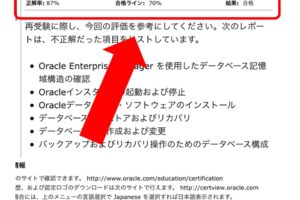こんにちはネルです!
今回は、ぼくが愛用するパソコンのショートカットキーのうち特に便利な5つを紹介したいと思います!
ただし、Ctrl+C(コピー)や、Ctrl+V(貼り付け)などほとんどの人が知っているメジャーなものは省略します!

「意外と使っている人少ないけどかなり便利だよ!」と思うものを個人的にピックアップして紹介していく記事です!
- 「便利なショートカットキーを知りたい」
- 「パソコン作業を効率化したい」
- 「自分がどこまでショートカットキーを使いこなしているか確認したい」
それでは、順番にご紹介していきます!
【目次】
中級者向けPCショートカット5選
今回ご紹介するショートカットキーは以下の5つです!
- 「Ctrl+A」
- 「Ctrl+X」
- 「Alt+F4」
- 「Windowsキー+D」
- 「Alt+Tab」
1番から順番にご紹介していきますね!
「Ctrl+A」:すべて選択
[Ctrl+A]:すべて選択→ページのすべての文章を選択状態にする
コピーと貼り付けぐらいしかショートカットキーを使わない人は、これを覚えることをオススメします!
[Ctrl+A]キーを押すことで、そのファイルの全ての文字が瞬時に選択状態になります。
すべての文字を選択する時、いちいちマウスでドラッグする必要がなくなりますよ!
普段からパソコンを使っている人でも、意外と知らない人が多いショートカットキーです。
「Ctrl+X」:切り取り
[Ctrl+X]:切り取り→選択箇所を消す&コピーを同時にする
このキーを使うと瞬時に文字を消去し、違う場所に貼り付けができるため文章の位置の入れ替えなどでスピードがアップします!

文章をよく書く人はぜひ覚えておいてください!
「Alt+F4」:ソフトを閉じる
[Alt+F4]:閉じる→開いているソフトを閉じる or パソコンのシャットダウン
パソコンで作業をし終えて終了する際、毎回マウスで右上の「バツボタン」をクリックしていませんか?
そんなときは[Alt+F4]を押せば、「バツボタン」の効果を発揮し、キーボード操作だけでソフトを終了することができます。
また、デスクトップ画面で[Alt+F4]を押せば、パソコンのシャットダウンもできます。
この場合、「シャットダウンをしますか?」という確認画面が表示されるので、あとはEnterキーを押すだけです!
マウス操作を一切せずにパソコンを終了できるため、とても爽快ですよ!
「Windowsキー+D」:デスクトップ画面を表示
[Windowsキー+D]:デスクトップ画面の表示→ソフトを全て最小化してデスクトップ画面を表示
これもとても便利です!!
Windowsキーとは、下図の赤丸のキーのことです!
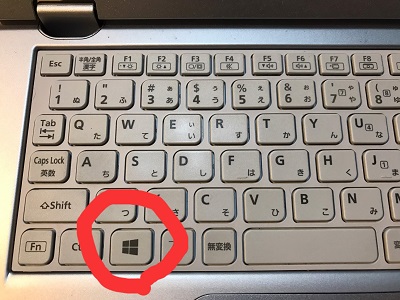
このキーとアルファベットの「D」を一緒に押すことで、瞬時にデスクトップ画面に戻れます!

デスクトップ画面に戻りたい時に、全てのソフトの最小化ボタン(右上の「ー」のボタン)を一つずつクリックする必要がなくなるのです。
さらに、パソコンでちょろっと他事をして遊んでいるときに、急に上司などが近づいてきたら、このショートカットキーをすかさず入力!
一瞬でデスクトップに戻れるため、危機を回避できます!
ぜひ覚えておいてください!(笑)
「Alt+Tab」:直前に作業していたソフトを表示
[Alt+Tab]:直前に作業していたソフトを表示→最小化しているソフトを一番上に持ってくる
これは2つのソフトを交互に使う場面でとても高い効果を発揮します!!
たとえば、Wordファイルの情報を参照しながらPowerPointソフトに資料をまとめていく時に、いちいちマウスで操作して交互にファイルを開いたりしていませんか?
そんなときに[Alt+Tab]を押すと、最小化しているファイルが瞬時に一番上に開かれます。
ちょっと説明が難しいのですが・・・、シンプルに言うと、2つのソフトを使っている場合に、[Alt+Tab]を押すごとに交互にそのソフトが画面に現れます。
ワードで資料をちらっと見たらPowerPointの資料を作って、またワードで資料を確認してPowerPointに戻って・・・、という使い方のときに[Alt+Tab]キーは爆発的な威力を発揮します!
説明呼んでもよくわからないという方へ
「説明がよくわからん!」という方、何かソフトを二つ開いて、[Alt+Tab]を押してみてください!(笑)
実際に動作を確認していただければ、その意味がわかると思います!
ちなみに、このショートカットキーは3つ以上のソフトを開いている時ももちろん使えます。
ただちょっと操作がややこしくなるので、まずは2つのソフトを同時に使用しているときに使い慣れるのがおすすめですよ!
まとめ
今回は、パソコン初心者~中級者に向けたパソコンのショートカットキーを5つ紹介していきました!
ぼくは、こういったショートカットキーを覚えたのは大学生の後半になった頃からでした。
そこからはショートカットキーにハマって、今でも少しずつ使用するキーが増えています。
もっと早めに知っておけば良かった、と後悔しているほどです。

今回紹介したもののうち、一つでも覚えてくれたら嬉しいです!!
ぜひ積極的に試してみてください。
最後まで読んでいただき、ありがとうございました!